本文摘自网络,侵删!
很多小伙伴都遇到过对win7系统提高电脑运行速度进行设置的困惑吧,一些朋友看过网上对win7系统提高电脑运行速度设置的零散处理方法,并没有完完全全明白win7系统提高电脑运行速度是如何设置的,今天小编准备了简单的操作办法,只需要按照1.右键计算机,然后点击属性,然后点击左下角的操作中心。 2.然后将安全目录下地所有选项关闭。的顺序即可轻松搞定,具体的win7系统提高电脑运行速度教程就在下面,一起来看看吧!
1.右键计算机,然后点击属性,然后点击左下角的操作中心。
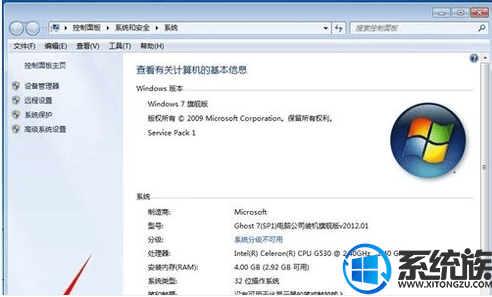
2.然后将安全目录下地所有选项关闭。
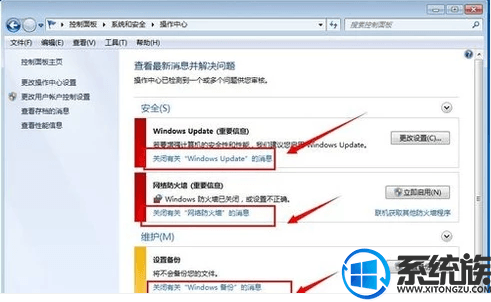
3.然后点击左下角的windows update。
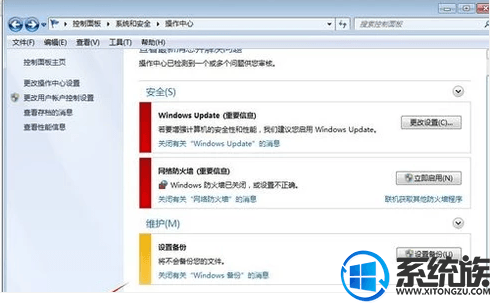
4.然后点击让我选择设置。

5.选择从不检查更新(不推荐),这里有读者会有疑问这样不是不安全吗,其实升级补丁像360,腾讯管家之类的杀软都有升级功能,所以没有必要用系统自带的”。
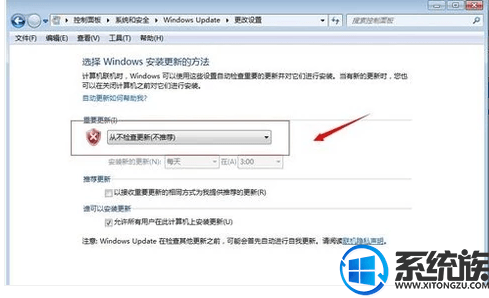
以上内容就是今天小编分享的相关问题的方法教程,希望对大家有所帮助。
相关阅读 >>
win7系统ie8提示“当前安全设置会使计算机有风险”的解决方法
win7系统bootmgr is missing 无法开机的解决方法
更多相关阅读请进入《win7》频道 >>




